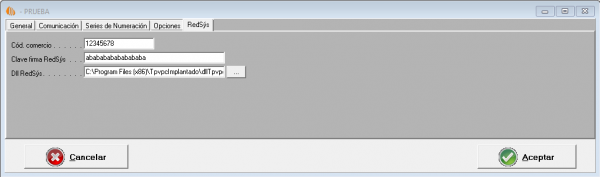¡Esta es una revisión vieja del documento!
Tabla de Contenidos
RedSys
Configuración
La configuración de los terminales PinPad se realiza desde SmartTPV Admin.
Lo primero es poner el código de comercio y la clave de firma en los datos de la empresa, menú Configuración/Empresa, pestaña RedSýs:
Estos datos nos lo facilita RedSýs, al igual que el código del pinpad, que se tiene que meter en Configuración/Terminales, pestaña RedSýs:
Aquí también podemos definir si queremos que siempre se imprime el resguardo para el comercio, incluso si en la comunicación se devuleve ReciboSoloCliente=TRUE o AutenticadoPorPin=TRUE, que normalmente indica que no hace falta imprimir la copia para el comercio.
Adicionalmente podemos cambiar el órden de la impresión de los impresos que salen en una operación de pinpad:
- El ticket habitual (informe TICKET)
- La copia del resguardo RedSys para el cliente (informe PP_VTA).
- La copia del resguardo RedSys para el comercio (informe PP_VTA_COM).
En el momento de poner algún valor en Cód. PinPad, SmartTPV asume que hay un terminal RedSys conectado al TPV e intenta inicializarlo la próxima vez que se arranque SmartTPV. Si falla esta inicialización se muestra un error al arrancar SmartTPV.
Driver
Para los pinpads Verifone P400 se tiene que instalar el driver VerifoneUnifiedDriverInstaller-….zip.
Dll "TpvpcImplantado"
SmartTPV necesita la dll dllTpvpcLatente.dll para comunicarse con un pinpad.
Según el entorno, pruebas o producción, RedSýs facilita diferentes versiones de dicha dll.
Hay que copiar la dll correspondiente a la carpeta de instalación de SmartTPV.
El nombre de la dll siempre tiene que ser dlltpvpclatente.dll.
El instalador actual de SmartTPV lleva la dll de pruebas.